本文有四种方式使用天地伟业摄像机
分别为
IE方式登录
硬盘录像机
Easy7单机版增加
第三方添加
工具/原料
天地伟业监控设备
Easy7单机版
电脑
摄像机IE登录
1
相机出厂默认IP为192.168.1.2用户名:Admin 密码:1111/admin
使用电脑IE浏览器访问相机,保证电脑IP和相机IP在同一个网段,相机IP为192.168.1.2,那么我们电脑IP地址需要设置成192.168.1.X (X代表3~254任意数字)。例如笔者本机电脑IP为10.30.10.200,相机IP地址为10.30.10.32,如下图所示
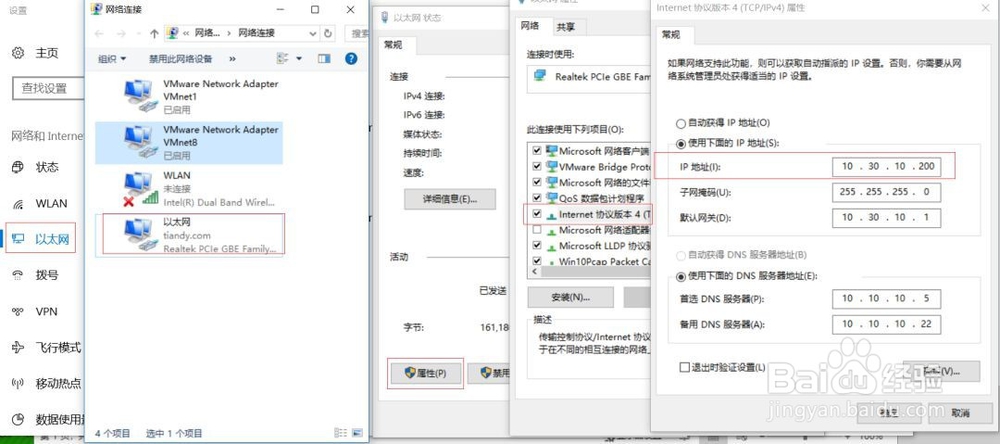
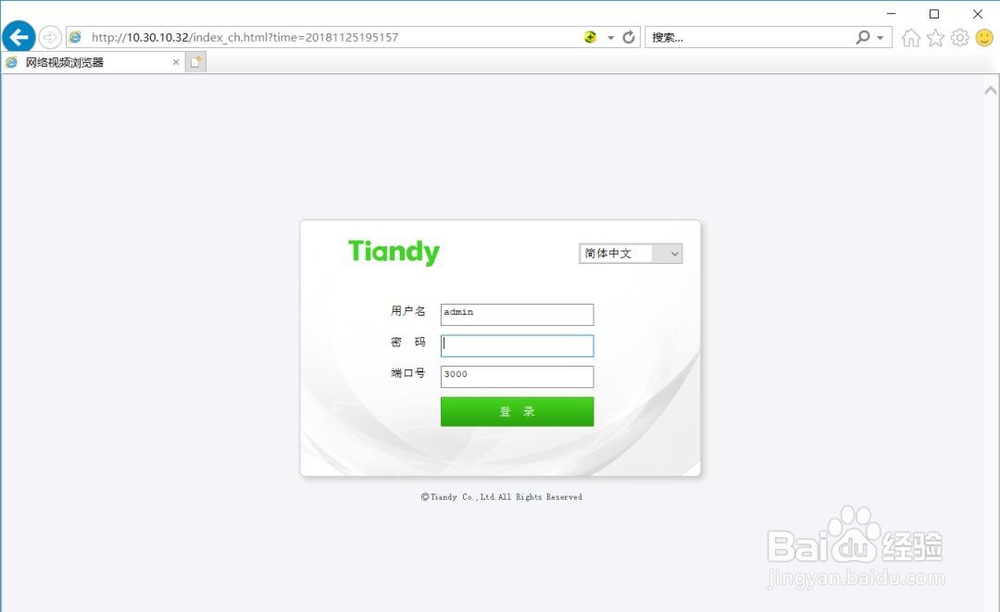 END
END天地录像机添加天地摄像机
1
天地录像机中手动方式添加相机
1)选择“主菜单-通道管理-通道配置-基本配置”,进入通道配置界面
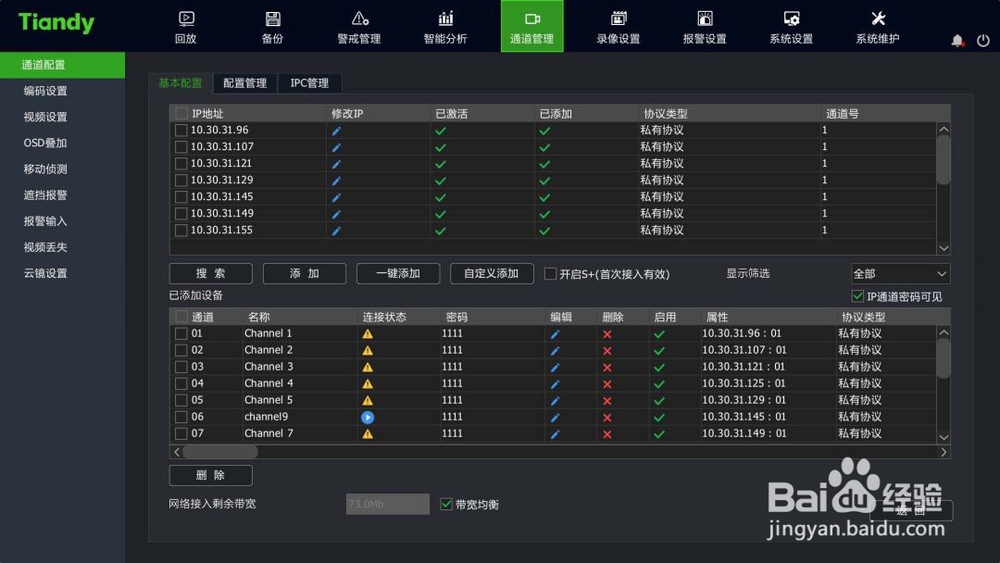
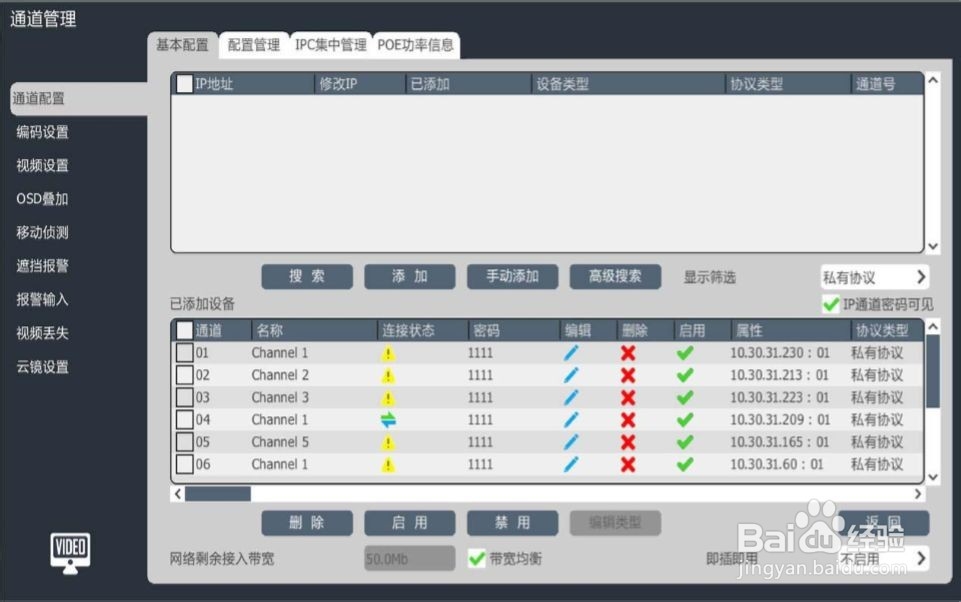
2
2)单击“搜索”,搜索结果根据IP地址自动排序。可以修改搜索结果列表中的通道IP。点击,弹出修改IP界面,如下图所示。注:输入摄像机账号和密码

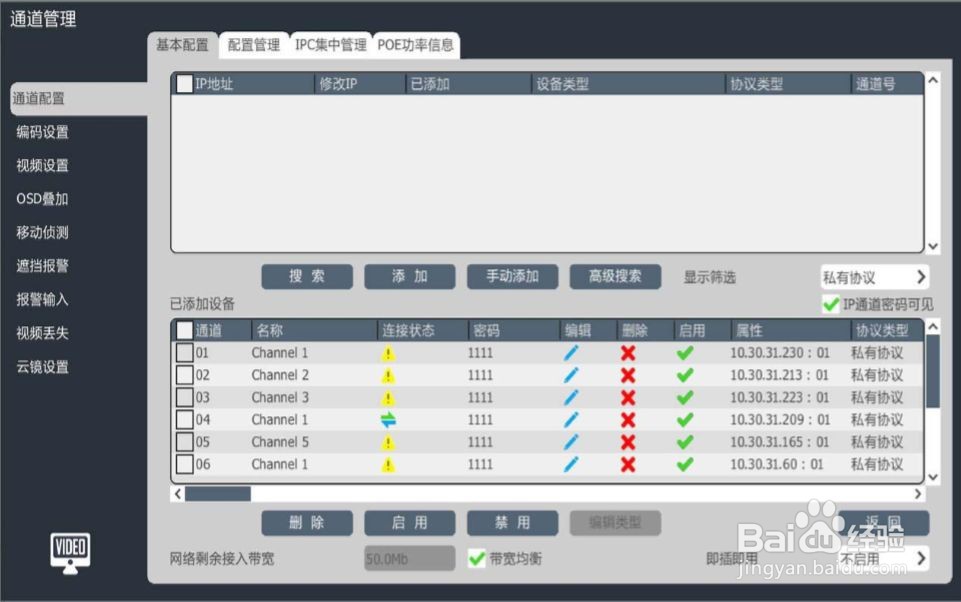
3
天地录像机中一键添加相机
为方便用户快速添加设备,用户可选择开启“一键添加”功能进行通道添加。此模式下设备会自动搜索并添加到数字通道中。(注:添加过程需要些时间,请耐心等待)
ENDEasy7单机版添加天地摄像机
1
下载地址:http://www.tiandy.com/fwzc/Easy_7djb/2019/1016/1058.html
打开Easy7单机版,登录客户端,默认账号:admin 密码:1111,进入设备管理界面
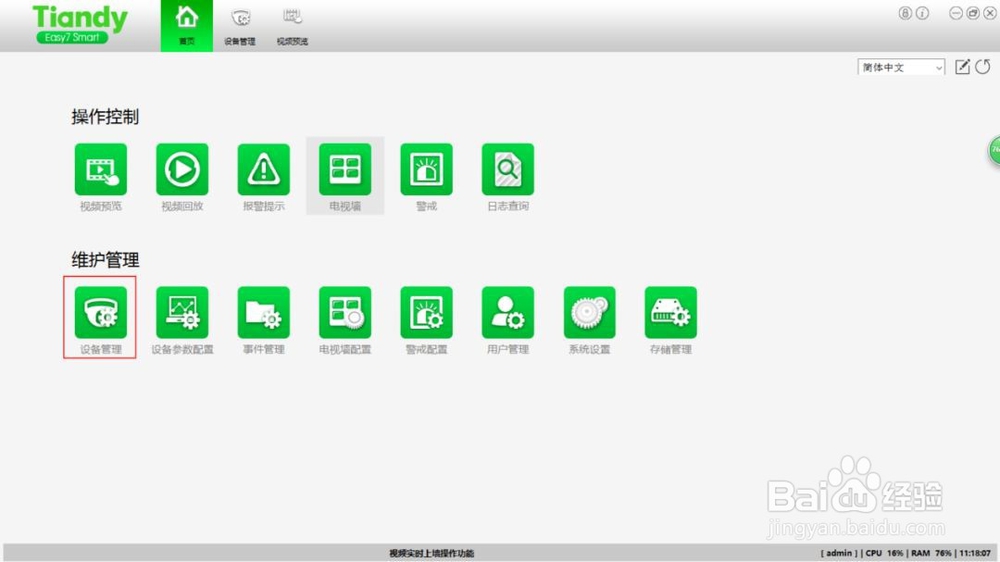
2
添加设备
搜索添加:设备和电脑接在同一局域网内,网络互通的情况下,选择编码设备,在“在线设备”框内会显示局域网内的设备IP地址,选中设备,点击“添加至客户端”,输入设备的用户名密码,选择导入至分组,点击确定
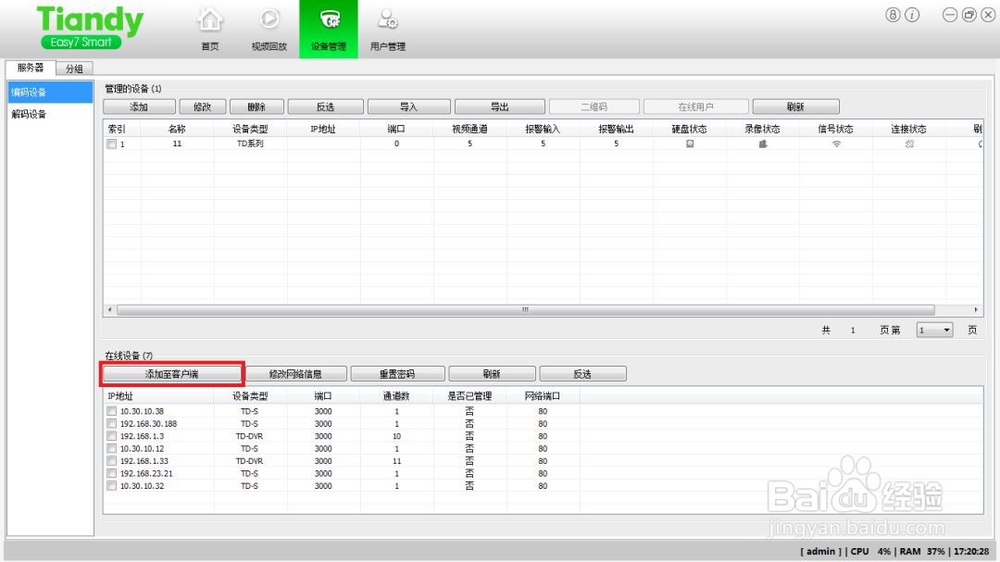
3
进入视频预览界面,在设备列表勾选视频通道,观看视频
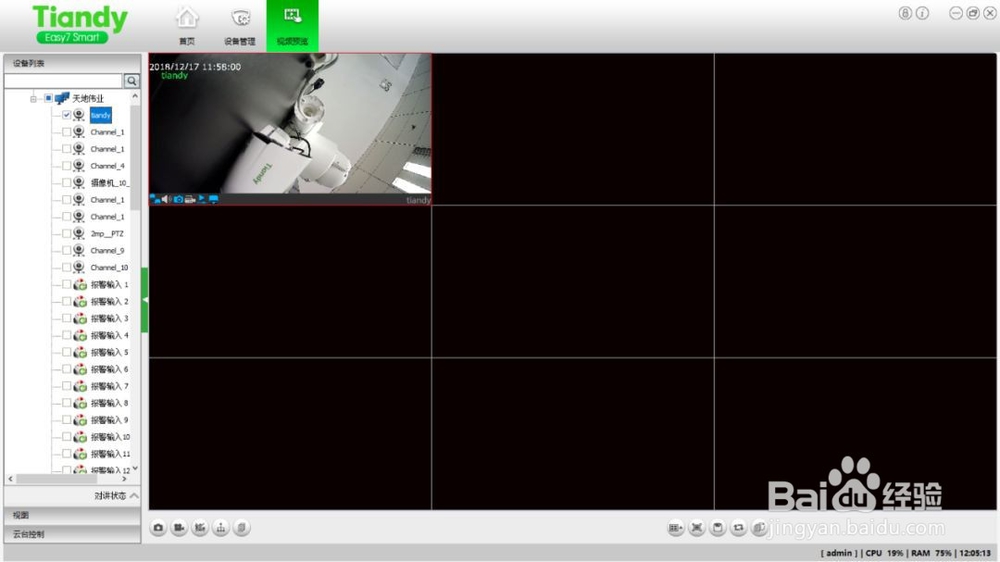 END
END第三方录像机添加天地相机
1
天地相机需要提供IP地址,onvif端口,用户名,密码。例如:天地相机的默认IP地址是192.168.1.2 onvif端口为80,用户名:admin 密码:1111/admin(注:内核版本为2017年之前的设备onvif端口为8080 用户名:Admin 密码:1111)
查看内核版本的方法:配置-高级选项-系统设置-内核版本
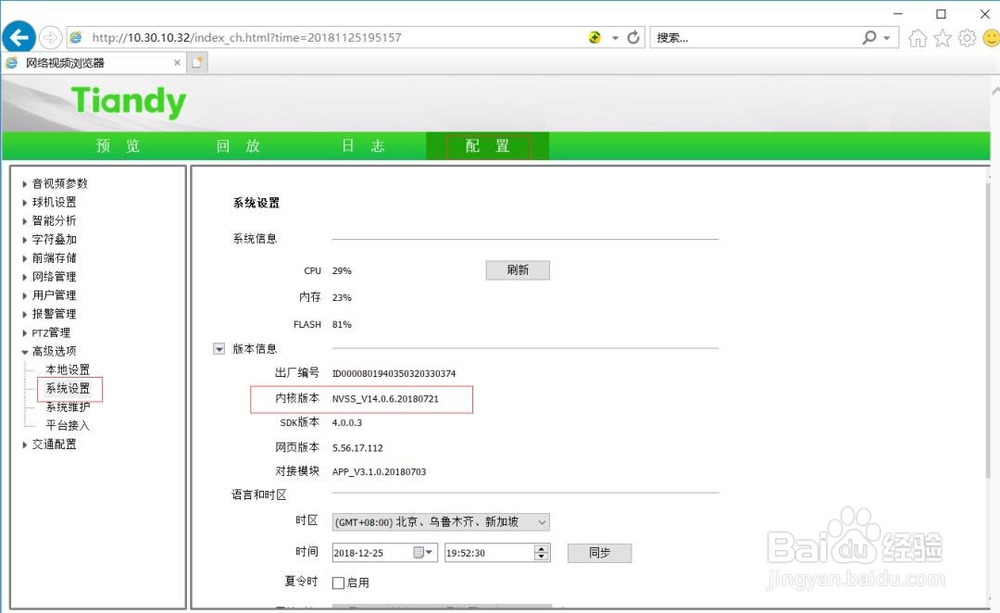 END
END温馨提示:经验内容仅供参考,如果您需解决具体问题(尤其法律、医学等领域),建议您详细咨询相关领域专业人士。免责声明:本文转载来之互联网,不代表本网站的观点和立场。如果你觉得好欢迎分享此网址给你的朋友。转载请注明出处:https://www.i7q8.com/shouji/4509.html

 微信扫一扫
微信扫一扫  支付宝扫一扫
支付宝扫一扫 
